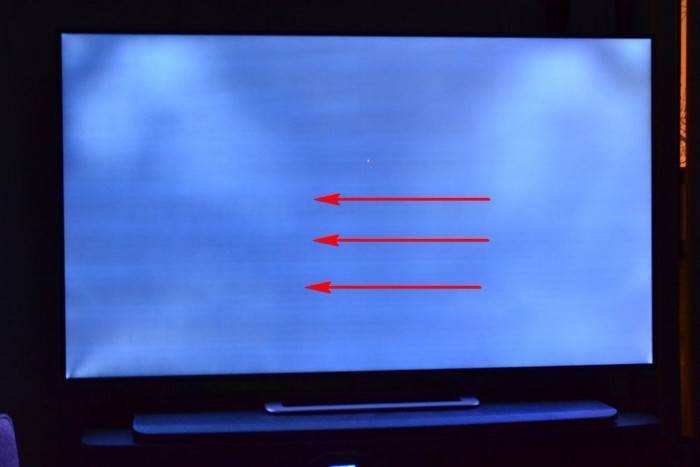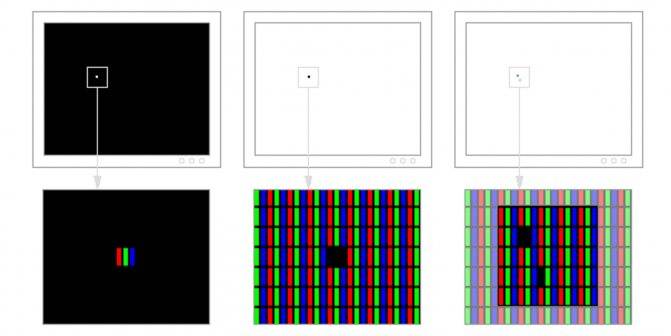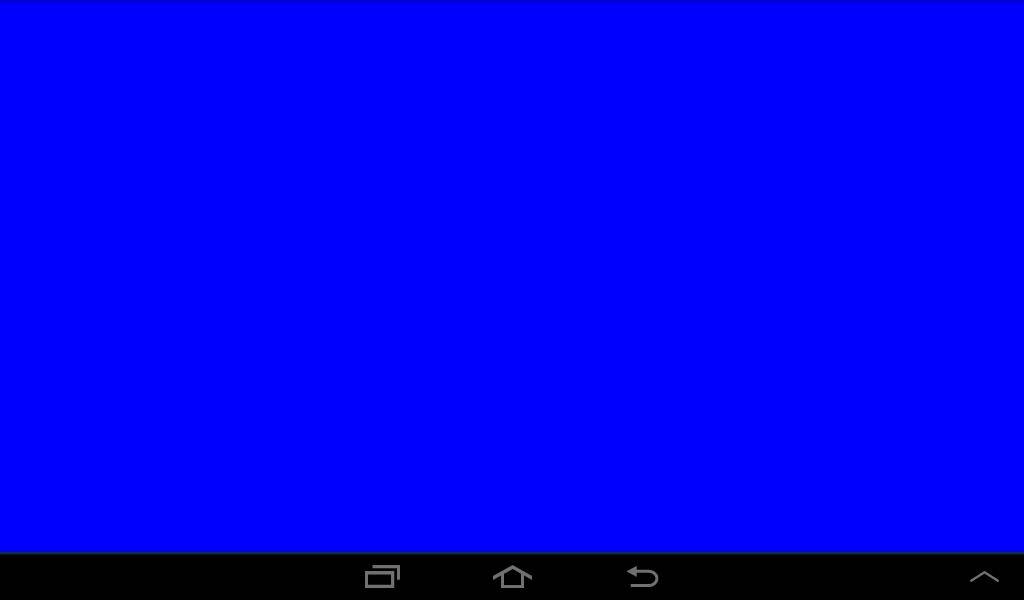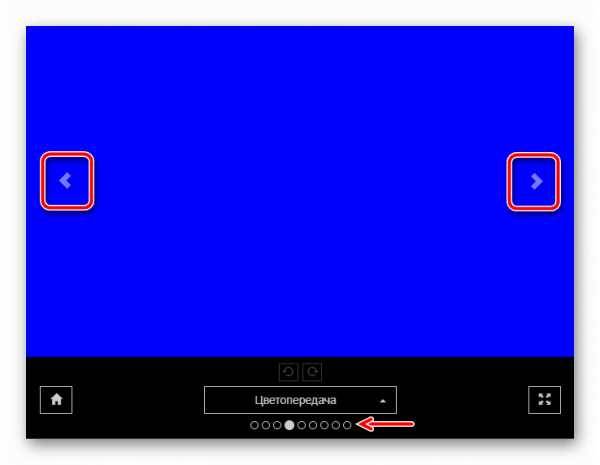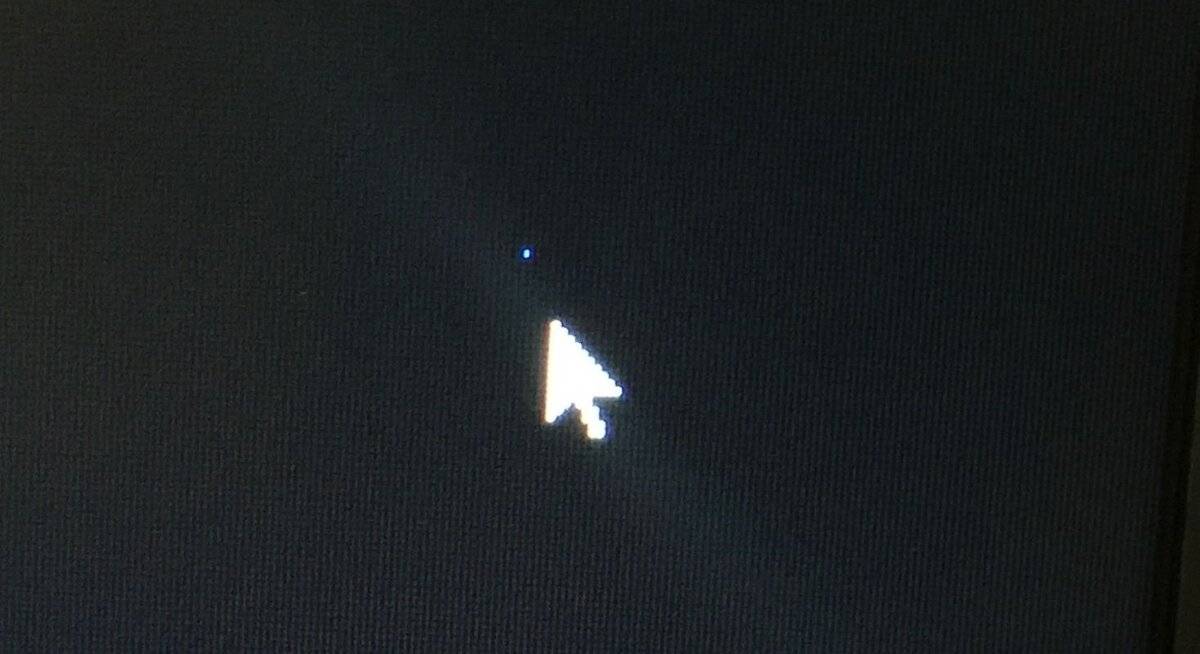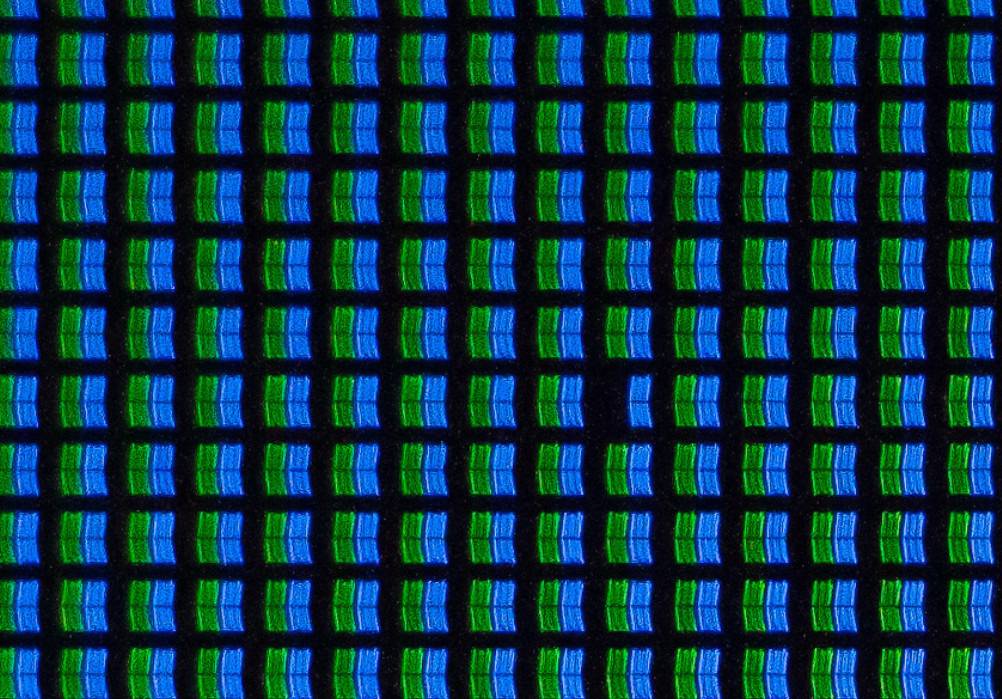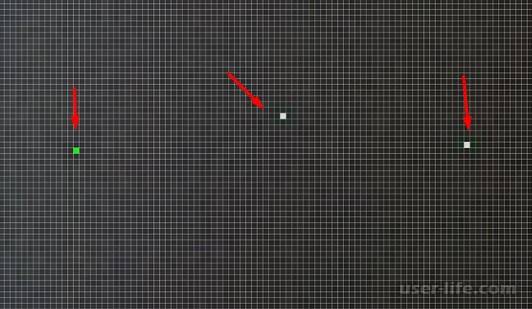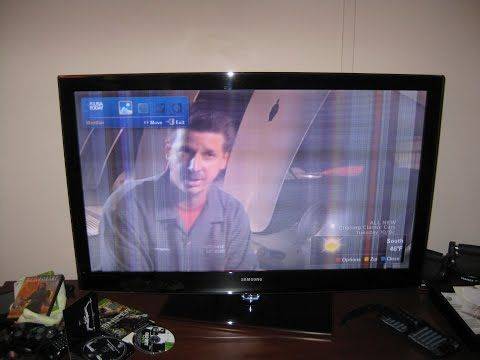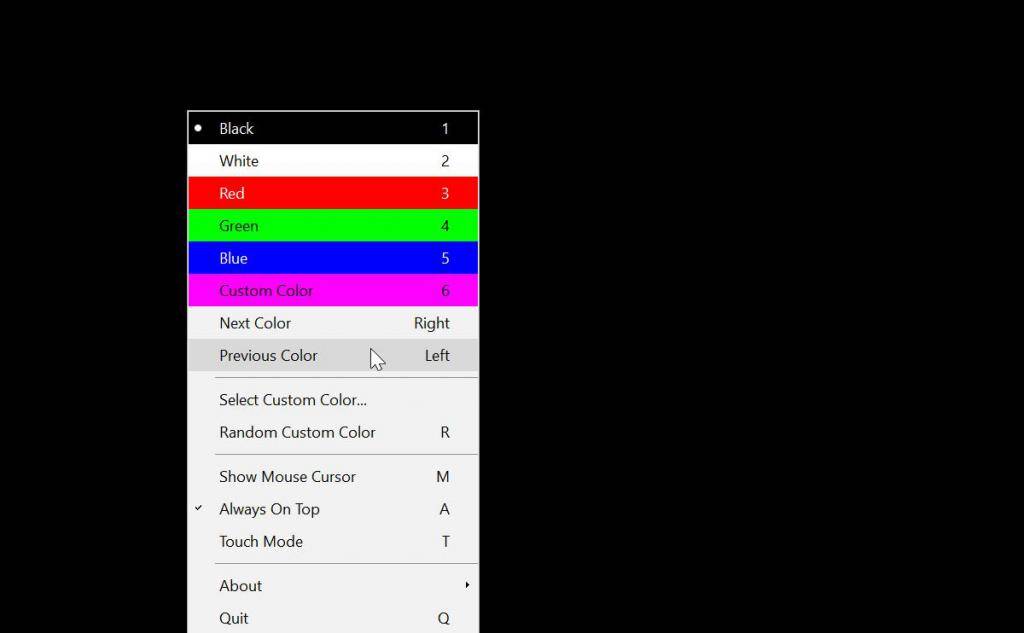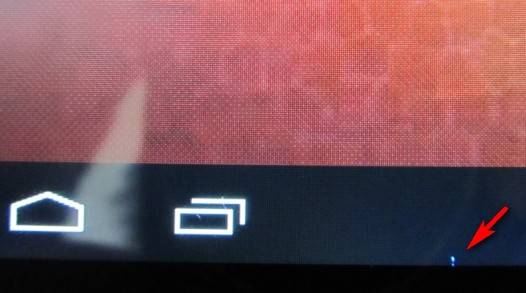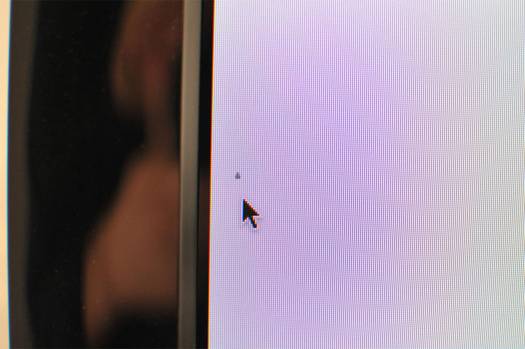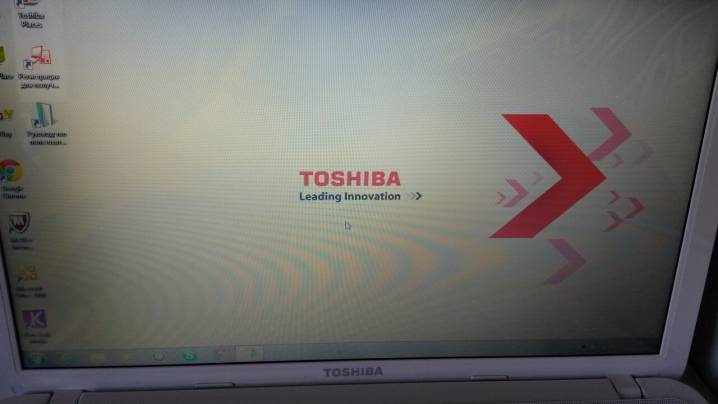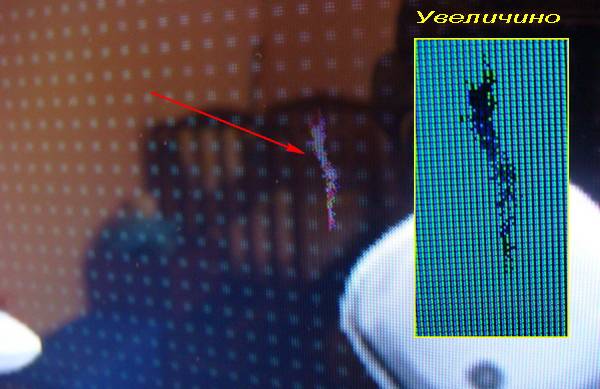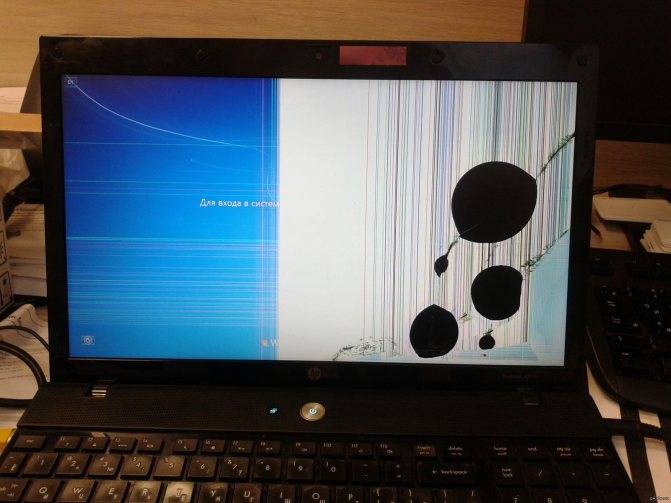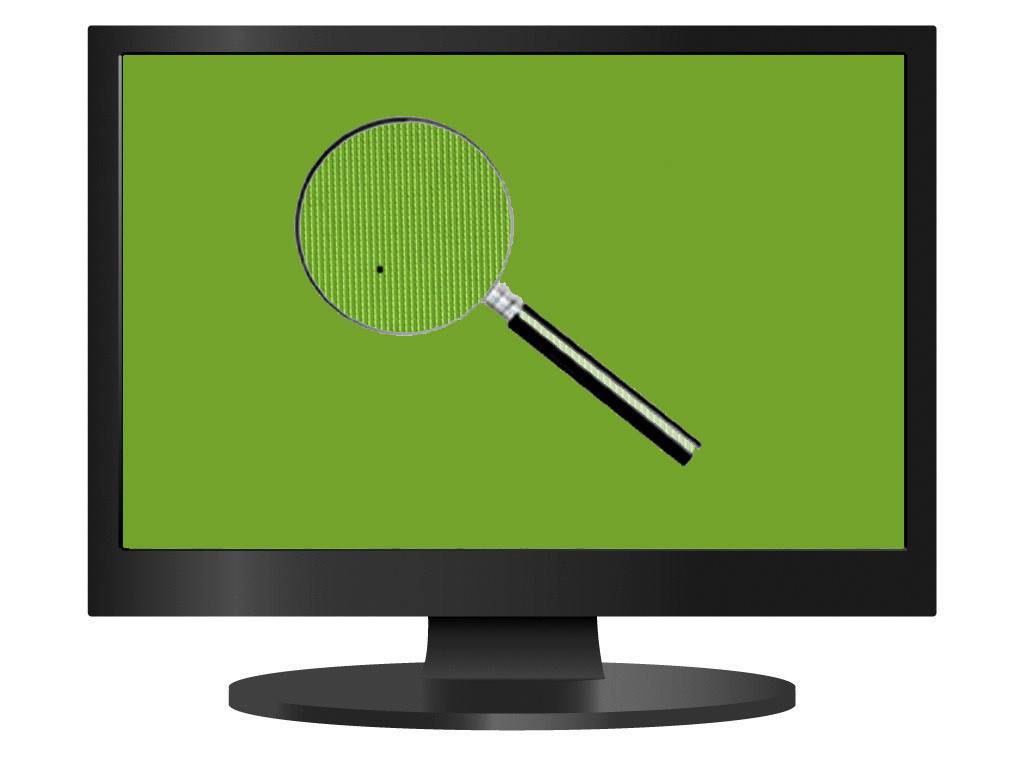Тестирование дисплея
Путем «простукивания» по периметру экрана можно протестировать работоспособность дисплея. Следует учитывать, что для такого способа не понадобится устанавливать какие-либо программы или осуществлять прочие сложные манипуляции. Достаточно будет аккуратных нажатий пальцем по всей поверхности дисплея. В проблемных зонах, сразу будут обнаружены неисправности экрана.
Начать тестирование следует с небольшого давления и далее должно последовать постепенное усиление контакта. После этого понадобится осуществить плавное уменьшение нажатия. На следующем этапе можно будет запустить клавиатуру и проверить работоспособность каждой клавиши. Альтернативой запуска клавиатуры может послужить перемещение ярлыков по всему экрану
Особое внимание следует обратить на то, какая чувствительность на каждом участке дисплея
Чувствительность тачскрина может зависеть одновременно от множества факторов: это могут быть как механические повреждения, так и сбои в программном обеспечении. В большинстве случаев, исправить ситуацию можно самостоятельно, только понадобится четко придерживаться определенных инструкций и использовать качественные запчасти для мобильных.
Тестируем тачскрин
Битые пиксели на телефоне не единственная беда сенсорных экранов. «Болеть» может и тачскрин, благодаря которому экран реагирует на прикосновения. Повреждения этой части устройства появляются при недобросовестном изготовлении (чаще встречается у непопулярных мелких производителей недорогой техники), ударах, некачественном ремонте, трещинах и
передавливаниях экрана, использовании гаджета в условиях экстремальных температур, попадании в воду.

Тачскрин – это сенсорный экран устройства, прикосновение к которому определяется контроллером и вызывает реакцию телефона на нажатие.
Проверить работу можно обыкновенно нажимая в разные части телефона и наблюдая за реакцией. Хорошо демонстрирует работу тачскрина и плавность движений использование таких жестов, как:
- Непрерывный ввод сообщения. (Функция клавиатуры имеется не на всех устройствах, в приложении «Сообщения» перейдите к настройкам клавиатуры, если опция поддерживается – вы сразу увидите как ее подключить),
- Выдвигание «шторок» с настройками и быстрыми клавишами,
- Прием, отклонение вызова (На многих устройствах нужно перетащить значок из одной части монитора в другую)
- Пролистывание браузера.
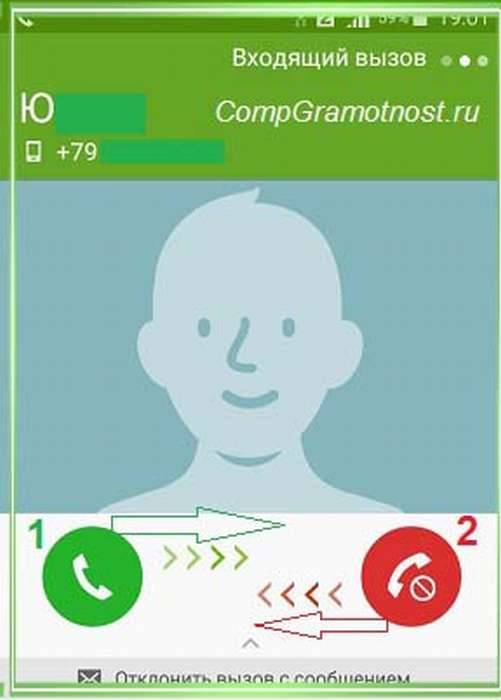
Если используя жесты что-то получалось не с первого раза, или отзывчивость экрана была неплавной – вероятнее всего тачскрин поврежден.
Программное решение проблем с тачскрином
Тест тачскрина можно выполнить при помощи специального приложения TouchScreenRepair. Функционал приложения направлен на проведение всех необходимых тестов и выдачи отчета об неиспользуемых фрагментах экрана, низкой точности и потере чувствительности смартфона. Более того, с его помощью становится возможным изменение ориентиров экрана: достаточно будет выбрать участок экрана, который будет отвечать за реакцию экрана с другой части дисплея.
Существует ещё несколько способов тестирования работоспособности экрана. Тесты TSP Dot Mode и TSP Grid Mode выполняются при помощи инженерного меню. С этой целью достаточно будет набрать сервисный код. Разные производители и модели телефонов используют разный код. За счет позиции TSP Dot Mode возможны проверки дисплея в точечном режиме: после прикосновения к дисплею должен отобразиться крестик. TSP Grid Mode предполагает использование режима «сетки»:
- на экране возникают прямоугольные части;
- для каждого конкретного прямоугольника характерен определенный цвет, который меняется при возникновении реакции на прикосновение;
- в нерабочей части дисплейный модуль для смартфона не поменяет цвет.
Разработчики не советуют заниматься самостоятельным ремонтом телефона, так как представленная процедура требует наличие определенных знаний и опыта.
Как проверить монитор на битые пиксели онлайн
Конечно, ни один из программных инструментов самостоятельно никаких повреждений на дисплее обнаружить не сможет. Оно и понятно — проблема, если она имеется, кроется в «железной» части аппарата без соответствующих датчиков. Принцип работы решений для проверки экрана скорее вспомогательный: тесты заключаются в «заливе» монитора различными фонами, узорами и фракталами, позволяющими вам самостоятельно определить, есть ли на дисплее выделяющиеся пиксели.
«Ну, — могли подумать вы, — труда не составит просто найти в интернете однородные картинки и произвести проверку с их помощью». Да, но в специальных онлайн-тестах также нет ничего сложного и они более показательны в оценке дефектов, чем обычные изображения. Именно с такими ресурсами вы и познакомитесь в этой статье.
Способ 1: Monteon
Этот инструмент является полноценным решением для калибровки мониторов. Сервис позволяет тщательно проверять различные параметры дисплеев ПК и мобильных устройств. В наличии тесты на мерцание, резкость, геометрию, контрастность и яркость, градиенты, а также цветопередачу экрана. Именно последний пункт в этом перечне нам и понадобится.
- Чтобы запустить проверку, воспользуйтесь кнопкой «Начать» на главной странице ресурса.
- Сервис сразу же переведет браузер в режим полноэкранного просмотра. Если этого не произошло, воспользуйтесь специальной иконкой в правом нижнем углу окна.
- С помощью стрелок, кружков на панели инструментов или просто щелкая по центральной области страницы, листайте слайды и пристально смотрите на дисплей в поиске неисправных участков. Так, если на одном из тестов вы найдете черную точку — это и есть битый (или «мертвый») пиксель.
Разработчики сервиса рекомендуют проводить проверку в тусклом или максимально затемненном помещении, так как именно в этих условиях вам будет легче обнаружить дефект. По тем же причинам следует отключить любое контролирующее ПО видеокарты, если таковое имеется.
Способ 2: CatLair
Простой и удобный веб-сайт для поиска битых пикселей, а также минимальной диагностики мониторов десктопных и мобильных устройств. Среди доступных опций, помимо нужной нам, имеется возможность проверки частоты синхронизации дисплея, балансировки цветов и «плавания» картинки.
- Тестирование начинается сразу при переходе на страницу сайта. Для полноценной проверки воспользуйтесь кнопкой «F11», чтобы развернуть окно на весь экран.
- Менять фоновые картинки можно при помощи соответствующих иконок на панели управления. Чтобы скрыть все элементы, просто щелкните в любом пустом месте страницы.
Для каждого теста сервис предлагает подробное описание и подсказку, на что следует обратить внимание. Что же касается удобства, то ресурсом без проблем можно пользоваться даже на смартфонах с дисплеями совсем небольших размеров
Как видите, даже для более или менее основательной проверки монитора необязательно использовать специальное ПО. Ну а для поиска битых пикселей и вовсе ничего не нужно, кроме веб-браузера и доступа в интернет.
Опишите, что у вас не получилось.
Наши специалисты постараются ответить максимально быстро.
Допустимое количество битых пикселей
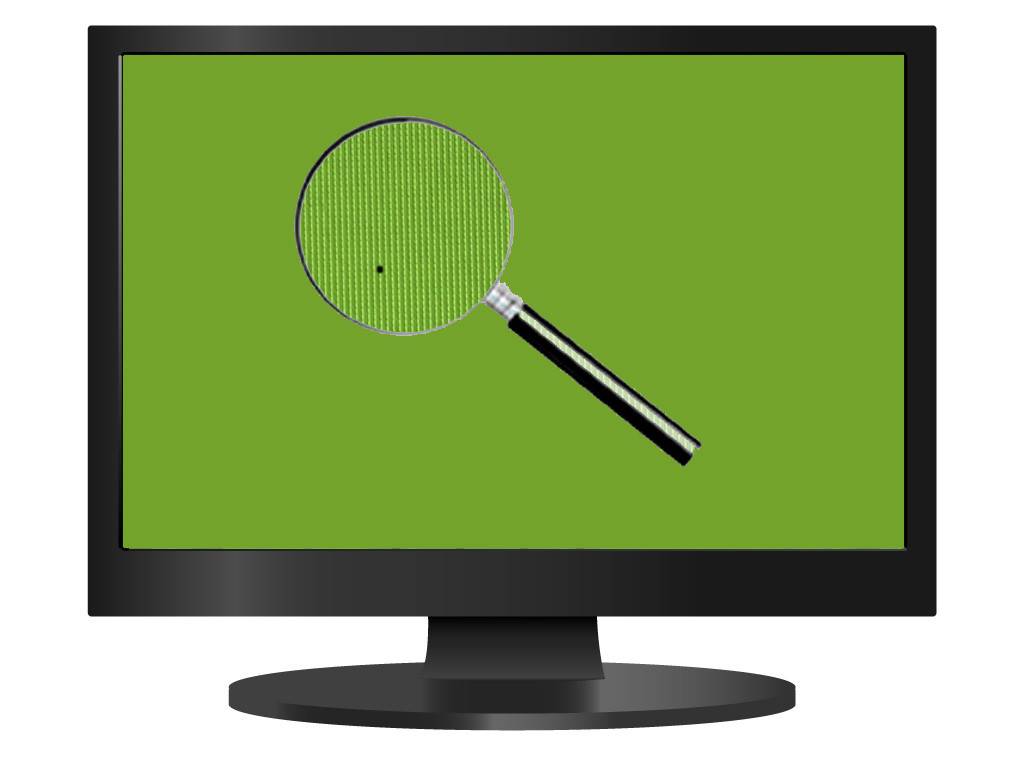
Каждый производитель телевизоров декларирует допустимый уровень содержания в матрице битых пикселей — продукция, в ходе предпродажной проверки которой было выявлено превышающее установленный лимит количество дефектов, должна считаться бракованной.
Так как исправно работающие при заводских тестах пиксели могут выйти из строя уже во время эксплуатации телевизора, производитель обязан давать гарантию полной работоспособности матрицы в течение регулируемого международными или внутренними требованиями срока.
При наличии «лишних» битых пикселей на ТВ-дисплее пользователь имеет право на бесплатный ремонт или замену устройства.
Программы для проверки и настройки монитора
Во «Всемирной паутине» находится множество программ для настройки и калибровки монитора. Но не все они в полной мере эффективны. Чтобы облегчить задачу, мы собрали лучшие программы для тестирования экрана, которые можно скачать из интернета. Список не является ТОП-ом, и программы расположены в случайном порядке.
Passmark Monitor Test
Эта программа тестирования монитора позволит проверить экран на наличие неисправности и откалибровать дисплей.
Пользоваться приложением достаточно просто. Вам будут демонстрироваться тестовые изображения разного разрешения, цвета и контрастности. Следуя инструкциям и смотря на изображения, пользователь может легко настроить экран компьютера по своим предпочтениям.
А также с помощью этого приложения можно провести тест монитора на битые пиксели.
Eizo Monitortest
Лёгкая в освоении утилита, позволяющая тонко настроить дисплей и устранить некоторые неисправности. Умный интерфейс программы предоставит более двадцати способов тестирования:
- проверка отображения движения;
- проверка отображения текста;
- тест цветового баланса и контрастности;
- проверка корректного отображения цвета;
- проверка на битые пиксели.
Eizo Monitor test – универсальная программа, которая подойдёт даже тем, кто обращается с компьютером «на вы».
TFT монитор тест
Ещё одна универсальная утилита, обладающая большим спектром возможностей. Благодаря «TFT монитор тест» можно выявить даже мельчайшие недостатки. Различные режимы тестирования проверят дискретность и линейность матрицы. А также синхронность увеличения яркости цветов, чёткость и читаемость деталей. Ко всему прочему, проверяется и плавность отображения движущегося объекта.
Nokia Monitor Test
Это классика среди тестовых программ для дисплеев компьютеров. Эта утилита будет работать с любыми LCD мониторами и будет совместима даже со старыми системами. Все инструкции по использованию указаны в справочнике и будут отображаться по мере прохождения тестов. Одним словом, Nokia Monitor Test — незаменимая программа при покупке нового экрана для вашего компьютера.
Power Strip
Уникальная программа, позволяющая настроить не только монитор, но и видеокарту. Эта утилита имеет около пятисот настраиваемых параметров. Например, настройки видеорежима и повышение частоты герц. А также можно подтянуть цветопередачу, добившись более сочной и контрастной картинки.
Программа способна разогнать видеокарту и выжать из неё максимум производительности. Однако будьте осторожны – чрезмерная нагрузка может вывести из строя эту самую видеокарту без шанса на восстановление.
UD Pixel
Помимо битых пикселей, существуют также «залипшие» пиксели. Первые невозможно «вернуть к жизни» без ремонта, зато вторые исправляются с помощью этой программы.
Принцип работы UD Pixel прост. Сначала программа поочерёдно меняет цвета экрана. Это происходит чтобы вы смогли найти залипшие пиксели, которые работают только в одном цвете. Затем программа предложит квадрат пикселей, которые будут менять цвета с определённой частотой. Наводим этот квадрат на залипший пиксель и ждём, пока тот не станет менять цвета вместе с квадратом.
Не удивляйтесь, если процедура займёт несколько часов. Ведь в последующем это никак не отразится на работе монитора.
Injured Pixels
Несложная в освоении программа для выявления битых пикселей. Это полезная утилита при приобретении нового экрана компьютера.
Is My LCD OK
Небольшая утилита для определения битых и повреждённых пикселей. Преимущество этой программы в том, что её не нужно устанавливать. И это позволяет использовать её с любого носителя. Такая особенность пригодится при покупке мониторов с IPS, VA и TN матрицами.
Dead Pixel Tester
Очередная эффективная программа для обнаружения битых пикселей. Программа «заливает» весь экран однотонными цветами, что позволяет определить повреждённые пиксели. Используя эти программы, вы сможете протестировать монитор на неисправность, а также тонко настроить их под свои предпочтения и даже поднять некоторые показатели видеокарты и экрана на новый уровень.
Преимущества проверки
Как уже было сказано, наличие нескольких некорректно работающих точек не позволит покупателю вернуть товар по гарантии. Из этого вытекает несколько преимуществ проверки прямо перед приобретением:
- Гарантия качественного товара. Покупая ЖК-телевизор или монитор, большинство посетителей магазинов техники берут «кота в мешке». Неизвестно, насколько качественной будет картинка. Неприятно будет оказаться дома и вместо радости от нового приобретения испытать разочарование, что на экране имеется брак.
- Возврат без дополнительных сложностей. Вернуть телевизор или монитор, который оказался «побит», будет сложно. Для этого покупателю придется собирать обратно все инструкции и аксессуары, которые были извлечены из упаковки, находить чек, ехать обратно в магазин техники. Очень часто менеджеры упираются и отказываются делать полноценный возврат. Если в процессе эксплуатации устройство уже успело получить царапину или другой незначительный дефект по вине клиента, в возврате могут полностью отказать. В итоге покупатель останется с бракованной техникой и отрицательными впечатлениями от покупки.
- Экономия времени. Предположим, вернуть неудачную покупку все же получится: она будет в идеальном состоянии после распаковки и отправиться обратно в магазин по закону о возврате в течение 14 дней. Но владельцу все равно придется потратить множество усилий. Чтобы технику приняли обратно, необходимо найти все документы, свидетельствующие о покупке, взять с собой карту, если оплата осуществлялась безналичным расчетом. Также потребуется паспорт. Разбирательства могут занять несколько часов. Зачем тратить столько времени, если можно просто проверить ТВ на месте и поменять за минуту, если он окажется с битыми пикселями?

Лечение битых пикселей монитора
Битые пиксели на экране – это далеко не всегда приговор. В некоторых случаях от них можно избавиться и заставить их вновь функционировать в стандартном режиме. Есть несколько способов это сделать:
Программный. В сети можно бесплатно скачать приложение Bad Crystal, которое способно вылечить битые пиксели на мониторе, если они имеются. Его нужно установить и запустить. После этого выберите режим CCM (common clearing) и переместите окошко с работающей программой в область монитора, где имеются проблемные пиксели. Принцип действия приложения прост – оно меняет цвета, тем самым постоянно направляя запрос всем пикселям в области на смену цвета. Если в этой области есть «спящие» пиксели, которые по какой-то причине не работают, они начнут работать. Программа не поможет в том случае, если пиксель не работает по причине физического повреждения. Стоит отметить, что стандартная «доза» работы программы для восстановления работоспособности пикселей – 20-25 минут
Но возможны и ситуации, когда требуется несколько часов работы приложения на максимальной скорости, чтобы пиксель вновь работал без сбоев.Важно: Программа Bad Crystal при интенсивной работе в течение долгого времени может привести и к выгоранию пикселей.
Механический. Данный способ эффективен крайне редко, но его нужно упомянуть
Смысл его в том, чтобы «массировать» поврежденный пиксель до тех пор, пока он не заработает. Для этого берется ватная палочка, которой нужно аккуратно надавливать на зону, где расположился битый пиксель. В среднем, подобный «массаж» нужно проводить 10-15 минут. Важно: При сильном давлении можно повредить рабочие пиксели, поэтому выполнять такой «массаж» следует крайне аккуратно.
Если ни один из указанных способов не помог восстановить битый пиксель, с ним придется смириться, либо заменить монитор.
(215 голос., средний: 4,47 из 5)
Monteon — тестируем дисплей компьютера
При помощи теста Monteon вы можете протестировать не только монитор компьютера, но и мобильное устройство. Для этого вам нужно просто набрать в адресной строке адрес сайта Monteon.ru и запустить онлайн тест монитора. Этот сервис имеет большое преимущество в виде русскоязычного интерфейса. Если вам нужен определенный тест, например, на битые пиксели – просто запустите тест, нажав «Начать». Если необходимо подробное описание каждого теста, нажмите «Узнать больше о тестах».
Тесты рекомендуется делать в помещении без солнечного света и с минимум освещения для лучшего восприятия событий на мониторе. Сервис вам предложит полноэкранный режим, перейдите на наго. Чтобы снизу экрана появилось меню управления тестами, пошевелите мышью. Меню тестов позволяет вам пролистывать ненужные тесты, переворачивать слайды (если это позволяет тест), выключить полноэкранный режим и вернуться в начальный экран. По краям монитора отображены стрелки перехода с одного теста в другой. Вы можете заменить стрелки, используемые мышью на стрелки клавиатуры. Действия их равнозначны. Также для теста рекомендуется отключить все программы, корректирующие работу цветопередачи на дисплея. Ими могут быть драйверы на видеокарту. Зайдите в настройки этой программы и деактивируйте на время проведения теста.
На сервисе Monteon доступны следующие тесты:
- «Формат 16:9» — специальный тест, проводимый для мониторов с соответствующим соотношением сторон. При запуске этого теста вы должны увидеть все геометрические фигуры, показанные на скриншоте.Фигуры должны быть правильной формы, без каких-либо искажений. Если имеются отклонения от нормы, значит у вашего монитора есть проблемы.
«Зонная яркость» — отличный тест для проверки общей яркости и четкости монитора. Центральные окружности в этом тесте должны быть идеальными и гадкими. Далее с уменьшением они должны становиться менее гладкими и более четкими. По краям возможны появления окружностей, подобно центральным. Все окружности не должны быть овальными, если это так, значит имеются проблемы с отображением.
Диагностируем зонную яркость монитора
- «Контрастность, яркость» — при проведении этого теста, вы должны видеть раздельные границы фигур. Если имеются слияние цветов в некоторых частях, то это признак неправильной работы монитора. На качественных мониторах прослеживаются равные степени яркости на различных уровнях представленных геометрических фигур и во всех цветах.
- «Цветопередача» — этот тест для тестирования настройки основных оттенков и цветов монитора. В современных LCD-мониторах подобных проблем практически не возникает. Тест используется обычно для проверки правильности отображения цвета. Если установлены программы фильтрации цветов, то с помощью их можно проверить передачу цветов монитором.
- «Битые пиксели» — во многих современных мониторах применяется цветовая модель RGB (Red – красный, Green – зеленый, Blue – синий). Каждая элементарная точка (пиксель) имеет три канала. При смешивании этих трех цветов получаются цвета с одной интенсивностью. В тестах цветопередачи есть одноцветные экраны по шаблону. В них используется только один цветовой канал – каждый цвет по-отдельности.
Описана лишь часть тестов, которые доступны пользователям на данном сервисе. Для ознакомления с полным списком тестов, перейдите на сайт и откройте раздел «Узнать больше о тестах».
Программы для проверки экрана
Существует и специализированное программное обеспечение для тестирования мониторов, упрощающее процесс поиска битых пикселей и других неисправностей. Несмотря на его наличие, рекомендуем подстраховаться и записать на флешку не только упомянутые программы, но и приведенный выше набор для ручного тестирования.
IsMyLcdOK
При помощи этой простой, работающей под всеми актуальными версиями Windows, утилиты вы сможете быстро залить экран одним из необходимых для проверки цветов. IsMyLcdOK не требует установки и весит меньше 300 килобайт, что позволяет хранить ее на любой флешке. Чтобы начать тест, достаточно запустить программу и поочередно нажимать цифры на клавиатуре. с официального сайта.

Если же возможностей утилиты для вас недостаточно, обратите внимание на следующий вариант
Проверка экрана
Одним из наиболее важных моментов при покупке телевизора является проверка работоспособности его экрана. Однако прежде, чем к ней приступить, необходимо помнить, что если покупка происходит в холодное время года, то устройство необходимо выдержать час-два при комнатной температуре и только потом его можно включать.
Далее остановимся более подробно на том, что должна включать в себя проверка экрана.
Проверка на битые пиксели
Одной из возможных проблем с экраном телевизора являются битые пиксели. Пиксели – это точки на экране, формирующие изображение. Количество их напрямую зависит от разрешения дисплея. Каждая такая точка состоит из 3, а иногда 4 субпикселей: синего, красного, зеленого и черного цвета. Добиться качественной картинки на экране можно только в том случае, если работают все пиксели. Если же хоть какой-то из них не работает, то такая точка будет другого цвета.
Для проверки на битые пиксели понадобится заранее заготовленная USB-флешка, куда необходимо записать несколько специальных изображений с разрешением, совпадающим с разрешением дисплея. Отлично подойдут однотонные изображения черного, красного, зеленого и синего цветов, соответствующие цветам пикселей. Неактивные пиксели на таком фоне будут заметно выделяться – они будут светиться другим цветом.
Также попадаются пиксели, которые лишь временами работают неисправно. Это может происходить в тот момент, когда соседняя точка загорается каким-то определенным оттенком. Такие пиксели можно выявить при помощи специальных картинок с полосками упомянутых выше цветов, на фоне которых они будут хорошо видны.
Бывают и такие пиксели, которые работают неисправно лишь при нагревании. Чтобы их обнаружить, необходимо дать прибору поработать некоторое время.
Проверка на градацию серого
Проверка на градацию серого – немаловажный тест при покупке телевизора, так как чем больше оттенков серого цвета отображает матрица экрана, тем более качественным будет изображение, с плавными переходами.
Для проверки следует установить телевизор в режим «Кино» или динамический режим. После открыть изображение с градиентной картинкой
Особое внимание следует уделить переходам оттенков: они не должны быть резкими, но и не смазанными, не должны двоиться и резко контрастировать между собой
Равномерности подсветки
Для того, чтобы оценить равномерность подсветки телевизора, необходимо подать на телевизор черное изображение
При этом обращать внимание необходимо на «засвеченные» области. Некоторые легкие перепады вполне допускаются, но если светлые пятна на черном экране слишком выделяются, то такой телевизор стоит обменять
Проверка на наличие цветных «пятен»
Для выявления цветных пятен на экране необходимо использовать любую однотонную картинку. Розоватые или зеленоватые области на сером или белом фоне называются тинт. Если тинт неярко выражен, то его уровень считается вполне допустимым. Полоски другого оттенка, появляющиеся на однородном цвете – это бандинг. Обычно они заметны во время движения камеры. При этом следует понимать, что тинт и бандинг – это не брак, и отыскать телевизор совсем без них практически нереально. Однако лучше всего выбрать устройство с наименее выраженными помехами.
Наборы для тестирования экрана телевизора
Для проведения вышеперечисленных проверок существуют специальные наборы упомянутых выше картинок для тестирования экрана: цветные, градиентные и т.д. Найти их можно в интернете.
Цветопередача
Этот классический шаблон используется для проверки настройки основных цветов и оттенков.
В настоящее время особых проблем с передачей цвета обычно не возникает (особенно на LCD мониторах),
так что вам скорее всего даже не нужно изменять эти настройки.
Этот тест может быть использован для проверки того, что монитор правильно отображает цвета без каких-либо артефактов.
Если ваш монитор поддерживает фильтры (или имеется ПО фильтрации цветов), то вы можете с помощью таких фильтров проверить, что монитор четко передает цвета без примесей (т.е. например, при использовании красного фильтра, красная полоса не должна менять оттенок).
Битые пиксели
В современных мониторах для цветовоспроизведения используется цветовая модель RGB (аббревиатура английских слов Red, Green, Blue — красный, зелёный, синий).
Каждый пиксель экрана состоит из трех каналов. Смешивание этих трех цветов в разной интенсивности дают различные цвета, одинаковой интенсивности — оттенки серого.
В серии тестов цветопередачи имеются одноцветные шаблонные экраны. В этих тестах используется только один определенный цветовой канал.
Отдельно красный экран, отдельно зеленый и отдельно синий.
битые пикселимертвые пиксели
Допустимое количество битых пикселей
Из-за сложности структуры жк панелей и производство таких экранов является очень сложным. Даже не все фирмы, выпускающие lcd телевизоры, имеют собственное производство жидкокристаллических матриц.
Такие дисплеи выпускают всего несколько фирм в мире, а остальные просто покупают у них готовые экраны для дальнейшего производства телевизоров.
Так вот при таком сложном производстве возможны дефекты матриц, проявляющиеся в появлении битых пикселей. И выявить их можно только уже на собранном устройстве.
Если требовать от производителей 100% отбраковывать матрицы с дефектами, то производство LCD панелей было бы очень дорогим и это привело бы к существенному подорожанию жк телевизоров и мониторов. Поэтому был найден компромисс, по которому допускалось наличие некоторого количества битых пикселей на экране телевизора, и это было оформлено в определенные стандарты.
По стандартам, битые пиксели подразделяются на несколько типов:
- Битые пиксели (а также «мертвые» или «плохие» пиксели, официальное название — дефектные пиксели, англ. defective pixels) — дефект электронного устройства, воспроизводящего изображение. Проявляется в неизменной яркости свечения.
- Горячие пиксели (англ. hot pixels) — дефект, при котором значение выходного сигнала имеет неверную зависимость от входного, или выходной сигнал в наибольшей степени зависит от иных факторов (температура, значение соседних пикселей).
- Зависимые пиксели — зависимость конкретного пикселя от значения его окружающих. Как правило, не заметен на реалистических изображениях. Может быть выявлен на мониторе только «шахматной» заливкой или «сеткой».
- Застрявшие пиксели —всегда «включены». Часто причиной их возникновения является внешнее воздействие. Обычно они возникают из-за неправильной работы транзистора.
Класс матрицы — максимальное количество дефектов на миллион пикселей
| Класс | Тип 1 | Тип 2 | Тип 3 | Кластер с более чем одной ошибкой типа 1 или 2 | Кластер с ошибками типа 3 |
| I | |||||
| II | 2 | 2 | 5 | 2 | |
| III | 5 | 15 | 50 | 5 | |
| IV | 50 | 150 | 500 | 5 | 50 |
Кластер — группа пикселей, расположенных рядом.
Стандарт ISO 13406-2 устанавливает 4 класса качества жк матрицы по допустимому числу битых пикселей на телевизоре или другом устройстве.
- Класс 1: 0 дефектных пикселей на миллион.
- Класс 2: до 2 дефектов типа 1 и 2 или до 5 дефектов типа 3 на миллион.
- Класс 3: до 5 дефектных пикселей типа 1; до 15 — типа 2; до 50 дефектных субпикселей на миллион.
- Класс 4: до 150 битых пикселей на миллион.
Среди массово выпускаемых ЖК-панелей практически нет продукции 4-го класса.
В стандарте определено 4 типа дефектных пикселей:
- Тип 1: постоянно горящие пиксели.
- Тип 2: постоянно не горящие пиксели.
- Тип 3: пиксели с другими дефектами, включая дефекты субпикселей (ячеек RGB, составляющих пиксель), т.е. постоянно горящие красные, зелёные или голубые субпиксели.
- Тип 4 (группа дефектных пикселей): несколько дефектных пикселей в квадрате 5 x 5 пикселей.
Проверить экран на наличие битых пикселей можно внимательным осмотром изображения, меняя его сплошную заливку на чёрный, белый, красный, зелёный, синий цвета. Отсутствие «точек» другого цвета при такой последовательности наверняка говорит об отсутствии битых пикселей.
Чтобы убедиться в отсутствии «горячих» и «зависимых» пикселей, дополнительно рекомендуется залить экран телевизора «шахматкой», а также сеточкой.
| Как найти битые пиксели |
| Общее количество пикселей на экране |
| Сверхвысокая четкость |
Проверка дисплея смартфона после ремонта: как не стать жертвой горе-мастеров
Экран — это абсолютно незаменимая часть любого телефона, которая имеет множество характеристик и особенностей. Прошли те времена, когда они отличались только размером или тем, что одни были монохромными, а другие, самые модные – цветными.
Современный дисплей – это очень сложный механизм с огромным количеством параметров, с которыми должен быть знаком покупатель при выборе новенького гаджета, а особенно – в случае необходимости проведения ремонта. Поскольку, к сожалению, сейчас на рынке подобных услуг очень много недобросовестных сервисов, которые так и норовят заработать на доверчивом потребителе.
Когда такой возможности нет, то лучше быть начеку и иметь возможность проверить дисплей смартфона на работоспособность и оригинальность непосредственно в мастерской при выдаче заказа. Или после краткосрочного пользования девайсом, чтобы уложится в сроки действия гарантии на предоставленные услуги.
Как проверить монитор на битые пиксели
Когда иду забирать монитор у продавца, я всегда беру с собой нетбук и кабель VGA.
Для проверки матрицы монитора использую нетбук с кабелем VGA
Всегда смотрите есть ли соответствующий вход на мониторе VGA. Если входа VGA на мониторе нет, то понадобится ноутбук с выходом HDMI и сам кабель HDMI.
Далее нам понадобится специальная программа для проверки монитора, которую нужно скачать на ноутбук. Я использую такую — TFT монитор тест.
- Подключаю ноутбук кабелем VGA или HDMI.
- Запускаю программу TFT монитор тест на ноутбуке.
Далее нужно попеременно включать разные цвета и смотреть внимательно на экран в поисках битых точек.
Программа для диагностики монитора на битые пиксели
Например, включаем белый цвет и смотрите. Если на белом цвете, есть точки черного цвета — это битый пиксель. Если такого не замечено, то включаете другой цвет красный, зеленый, синий и т.д. Смотрите внимательно нет ли битых пикселей.
Битые пиксели на матрице монитора
Могу помочь в подборе хорошего монитора для игр. Вступайте в мою группу в ВК, обсудим — https://vk.com/ruslankomp
Помогу решить проблему с ПК или ноутбуком. Вступайте в группу VК — ruslankomp
Битые пиксели бывают трех типов:
- Горящий пиксель — всегда светится, виден как белая точка на черном фоне.
- Мертвый пиксель — всегда не горит, виден как черная точка на светлом фоне.
- Застрявший пиксель — цветной пиксель, постоянно горящий или мигающий красный, зеленый и голубой пиксель.
Слева направо: горящий, мертвый и застрявший пиксель
Горящий и мертвый пиксель исправить не получится. А вот застрявший цветной пиксель можно убрать с помощью специальных программ или физического воздействия. Поэтому, чтобы таких проблем у вас не возникло, надо проверять монитор перед покупкой на битые пиксели.
После покупки монитора советую в течение 2-х недель проверять на битые пиксели. Так как бывают случаи, что битые пиксели могут появиться через несколько дней.
Проверка монитора на битые пиксели онлайн
В домашних условиях проверить монитор можно онлайн, без специальных программ.
Запуск онлайн тест Monteon для проверки монитора на битые пикселиМеняем цвет экрана для выявления битых пикселей в онлайн тесте Monteon
Второй сервис — тест монитора онлайн
Принцип проверки монитора такой же, запускаете онлайн тест и поочередно меняете цвет экрана и внимательно смотрите нет ли битых пикселей.
Тест монитора онлайн
Недостатки платной проверки
Если проверка так важна и позволяет избежать сложностей, почему тогда покупатели не заказывают ее поголовно? Дело в отрицательных сторонах:
- Денежные затраты. За услугу берут в среднем от 500 до 2000 рублей. Платной она является не везде, но в последнее время все больше магазинов склоняются к оплате за тестирование.
- Некачественная проверка. Цель сотрудника – продать товар. Чем больше у него продаж, тем больше оплата труда. Логично, что он попытается скрыть мелкие недочеты от покупателя, чтобы улучшить свою статистику. К примеру, сотрудник может включить не все цвета. Человек, который ничего не смыслит в пикселях, даже не заметит, что услуга выполнена некачественно. А в итоге уже после распаковки и установки обнаружится, что где-то все же затесалась контрастная точка.
- Возможность выполнить тестирование самостоятельно. Зачем платить за то, что можно сделать самому? Проверка на пиксели отнимает 1-2 минуты и заключается в том, чтобы вывести на экран изображения базовых цветов. С этим справится любой человек, который умеет обращаться с флешкой.
- Возврат не по гарантии. Многие покупатели забывают, что вернуть технику можно не только по гарантийному талону. Существует закон, который позволяет возвращать товар в магазин в течение 14 суток с момента покупки. Единственное требование – чтобы устройство сохранило исправность и товарный вид. Покупатель не обязан даже объяснять, почему он решил отказаться от товара, это его законное право. Так что если на экране обнаружился битый пиксель, следует просто отнести его обратно в магазин и добиться возврата средств согласно соответствующему закону. Какой тогда смысл в платной проверке, кроме экономии времени?


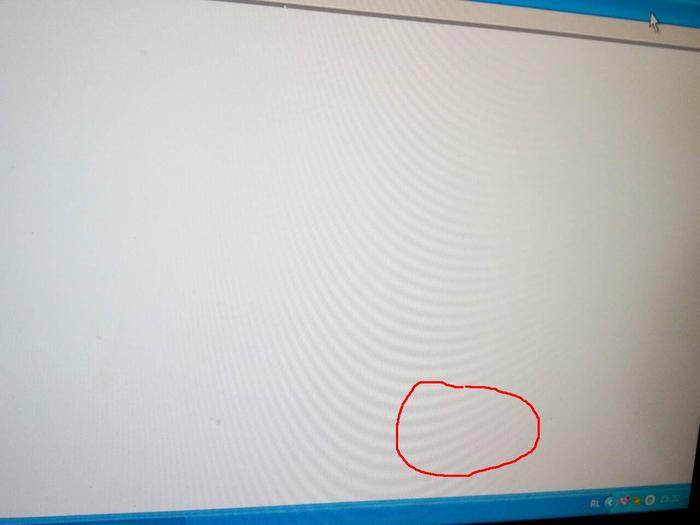

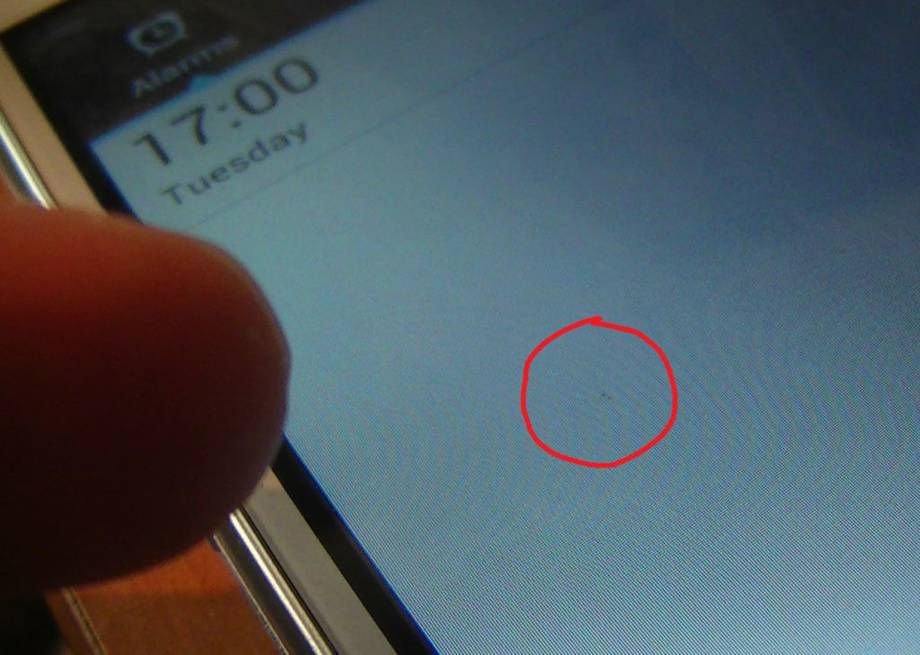
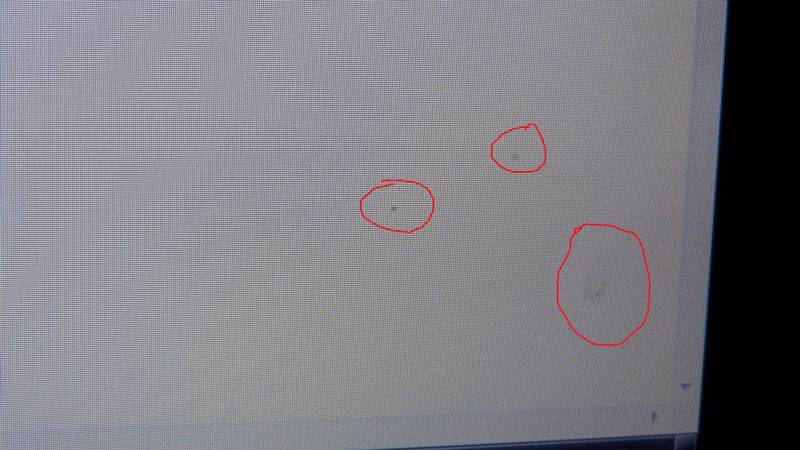

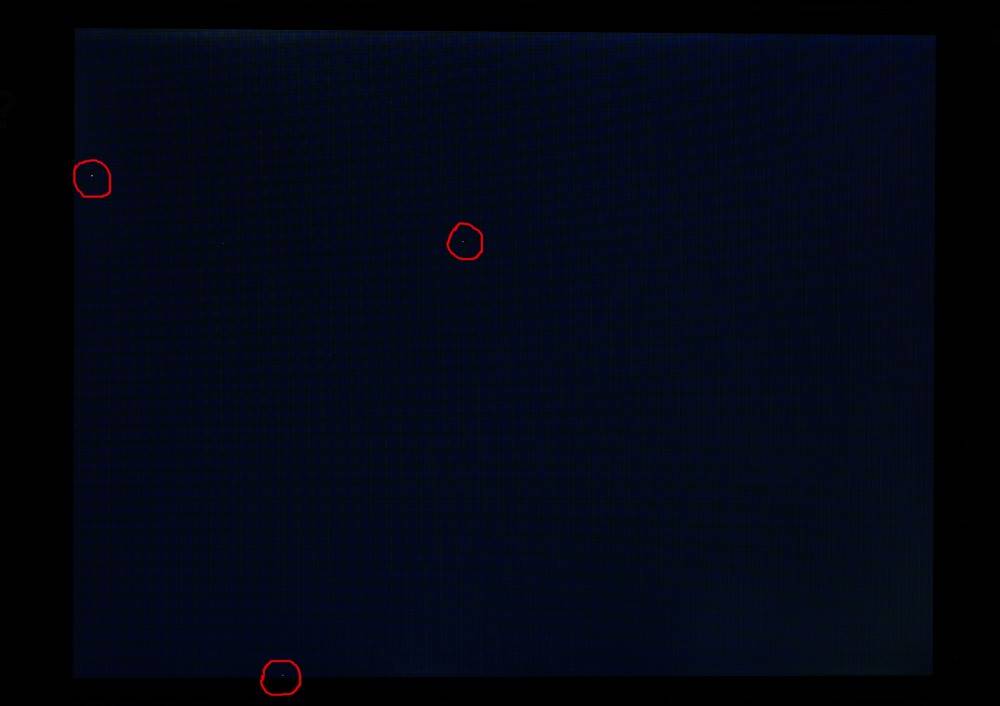
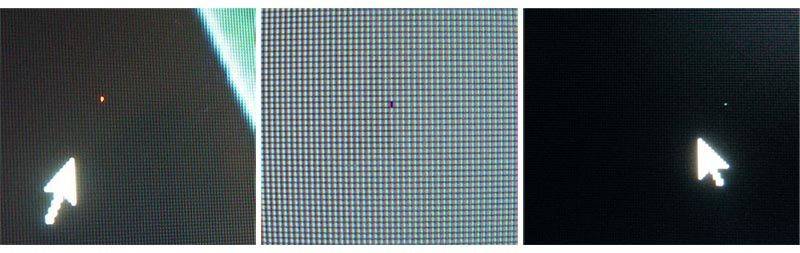
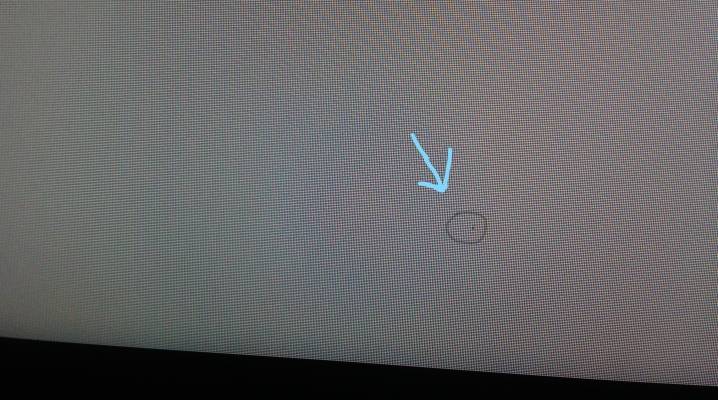

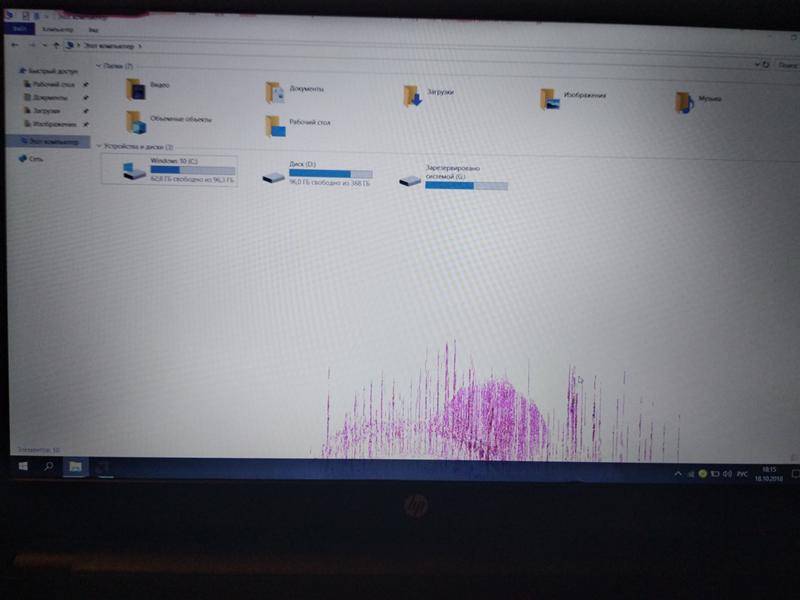
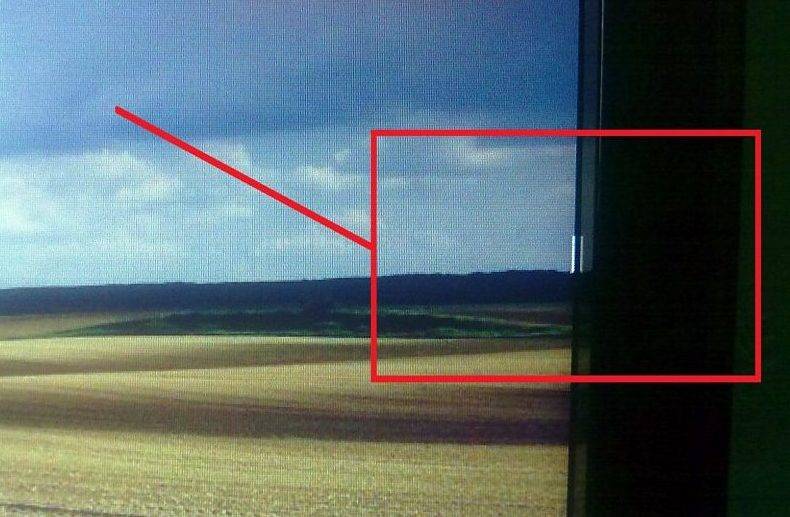
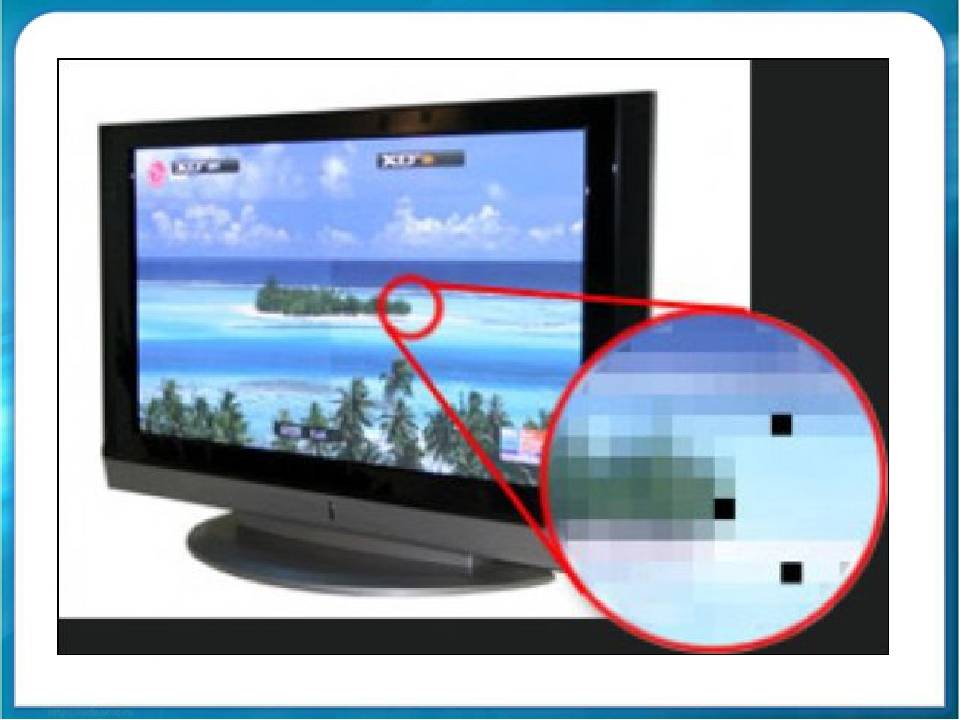
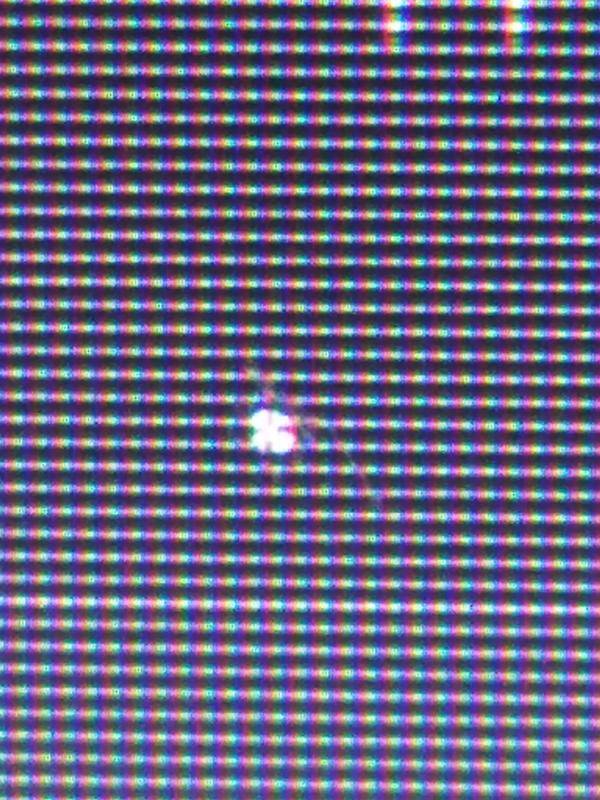
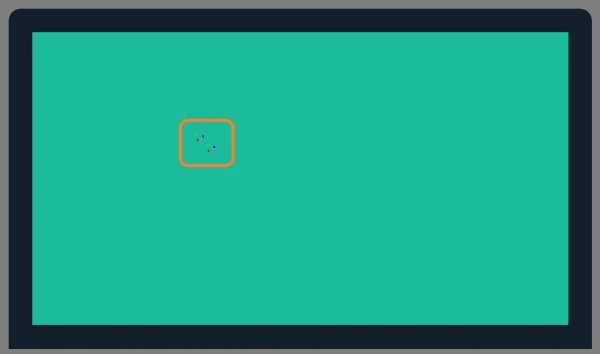
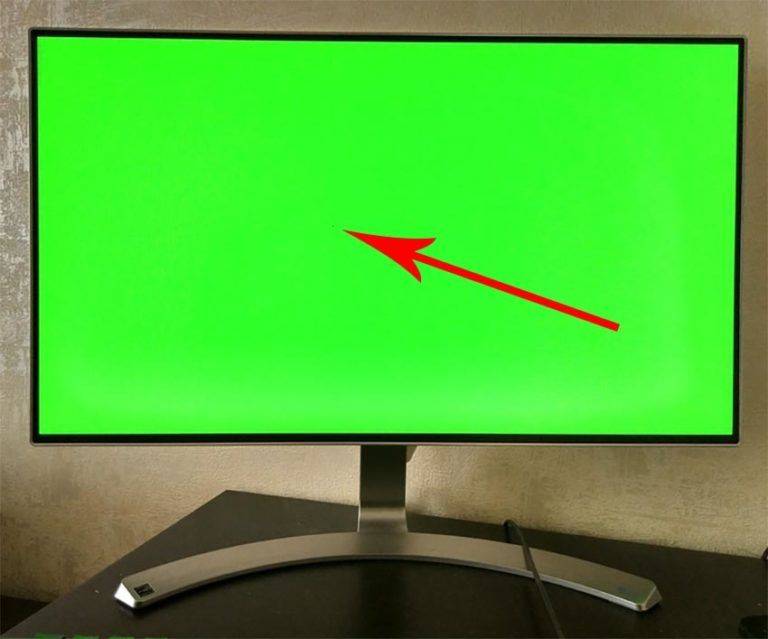

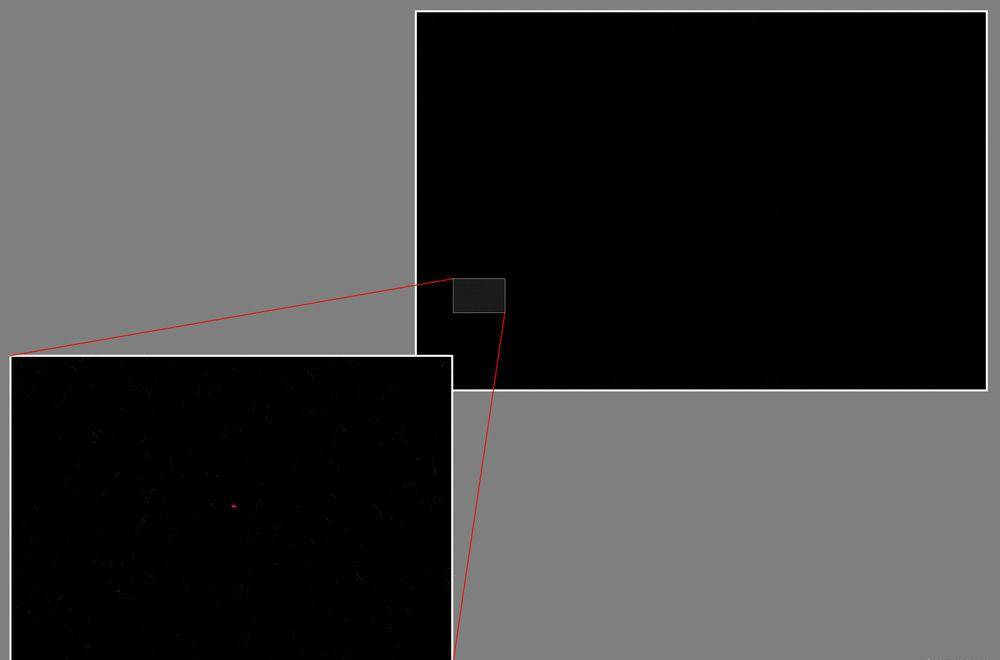
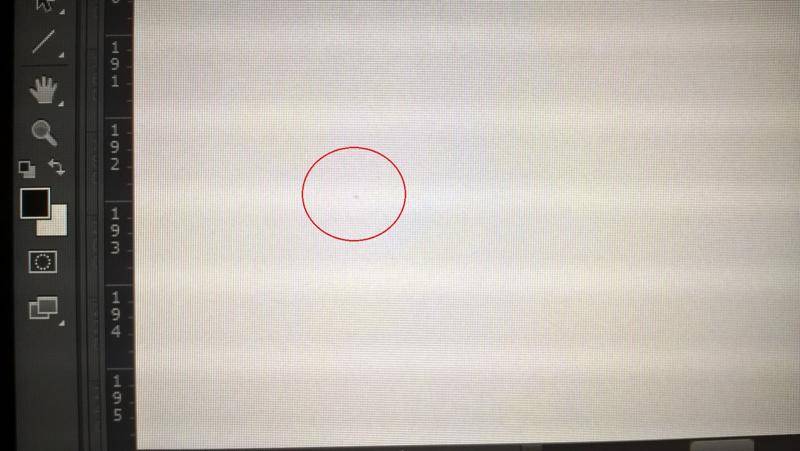
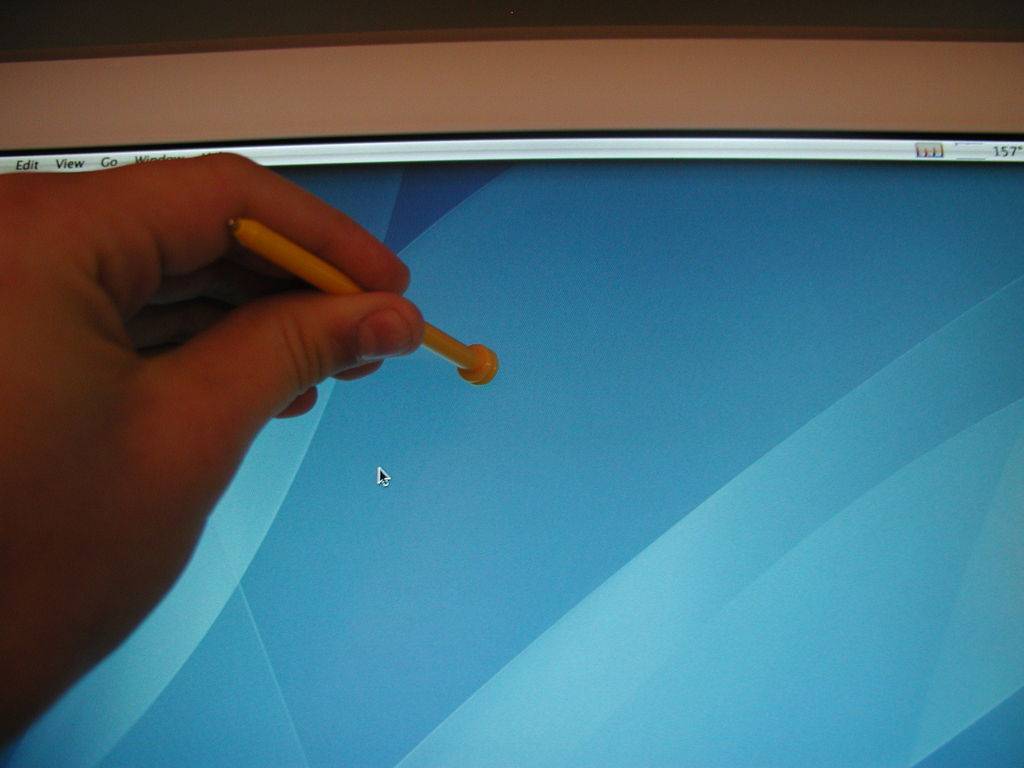
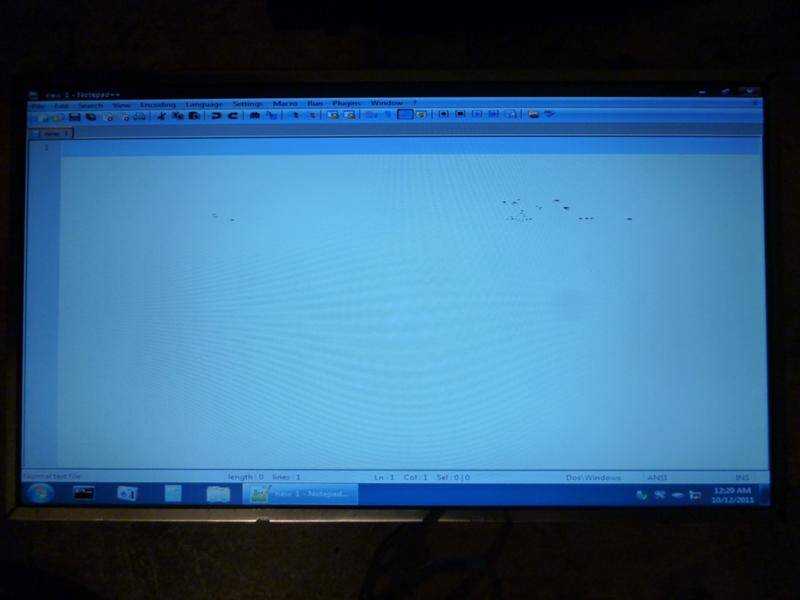
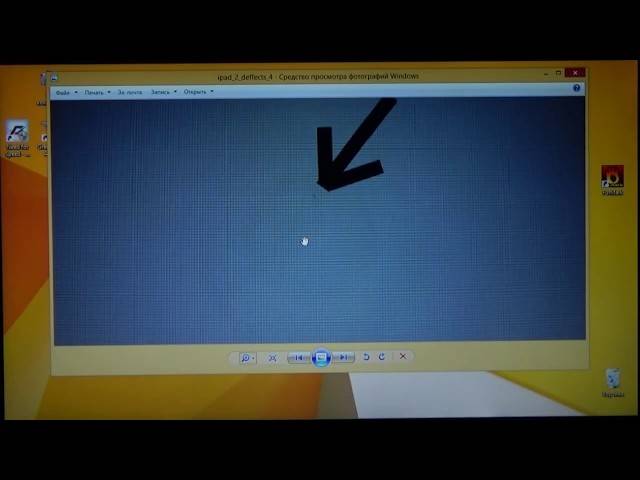
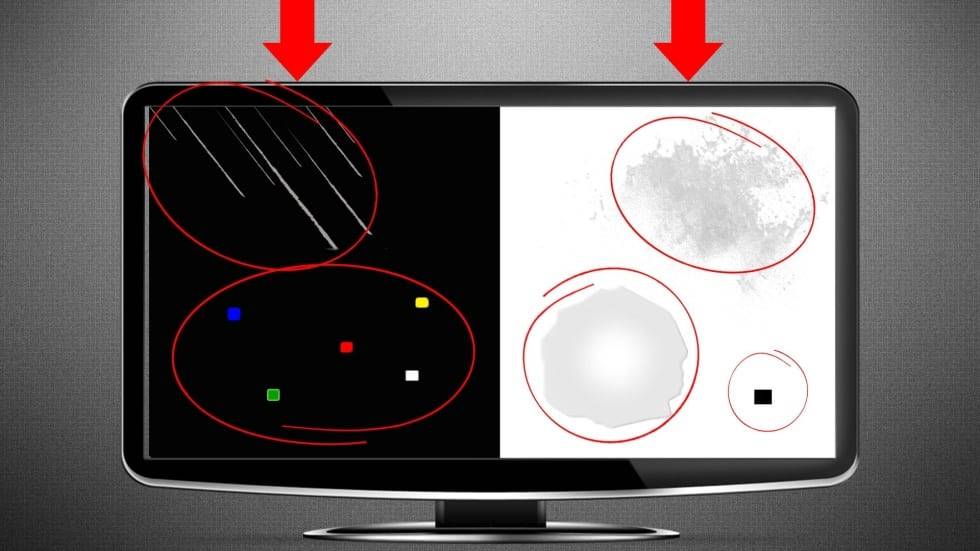
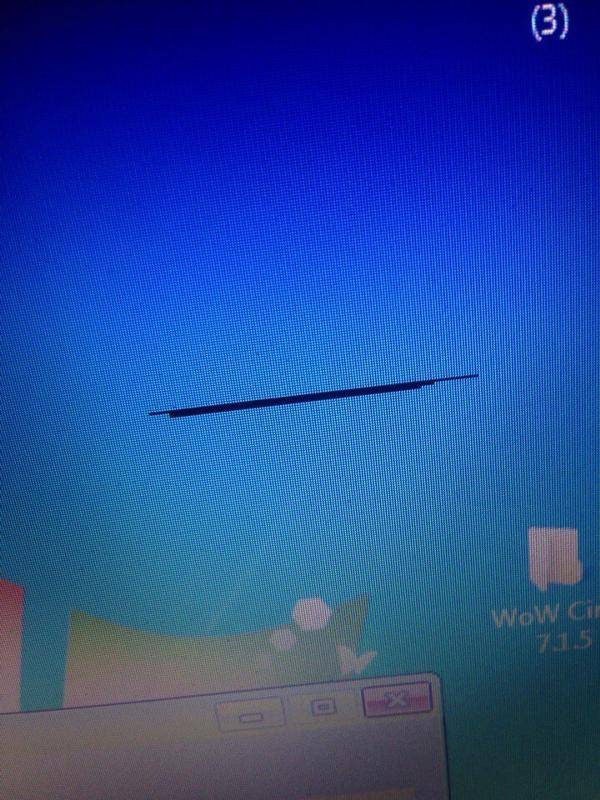
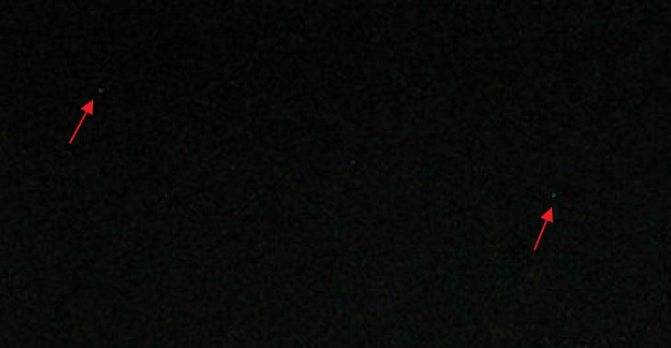
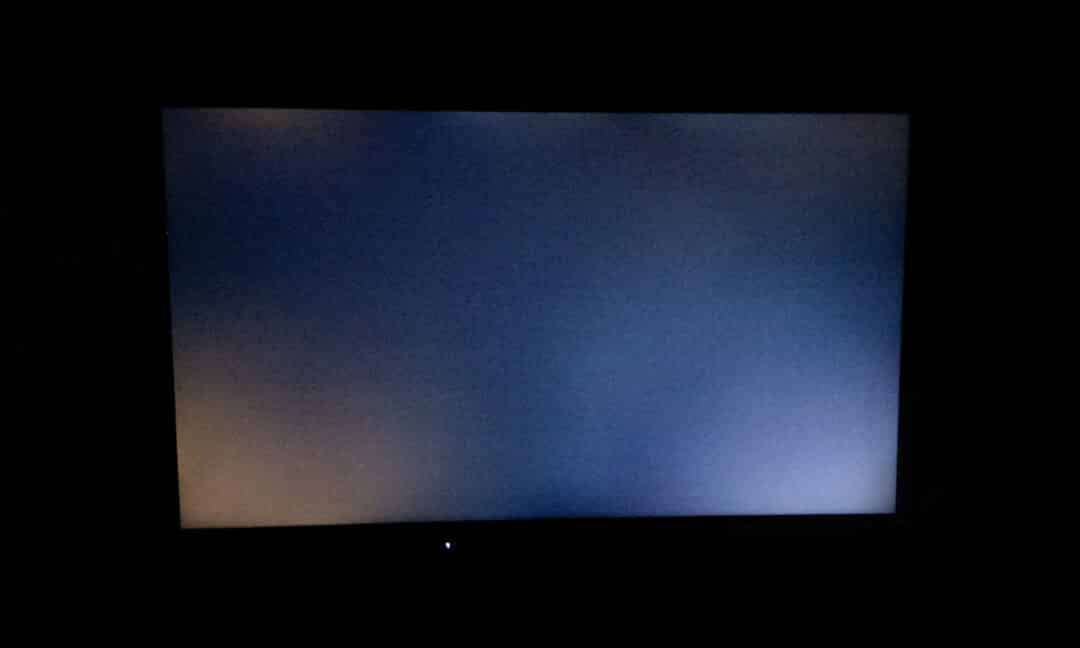

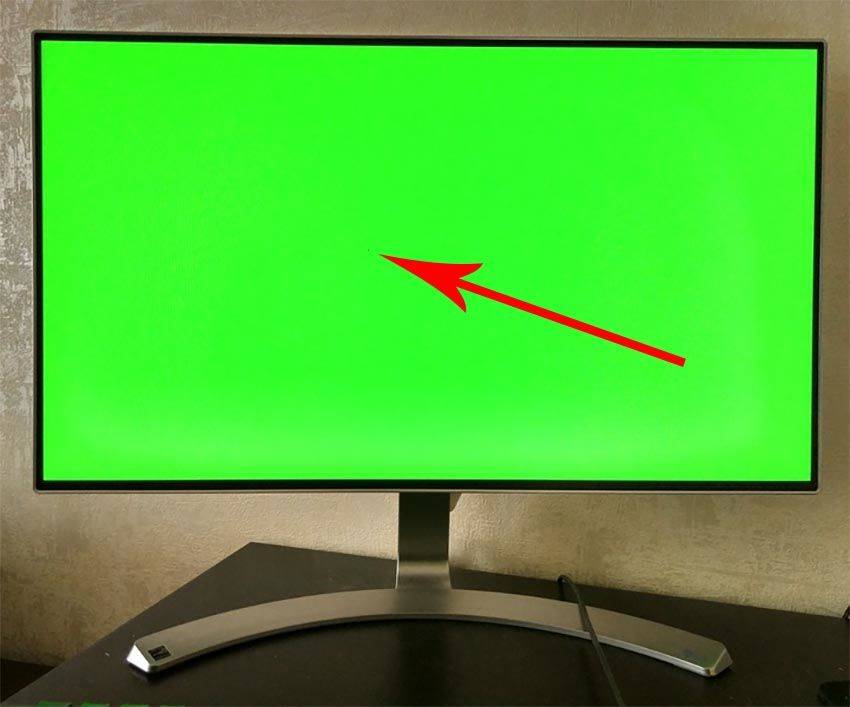
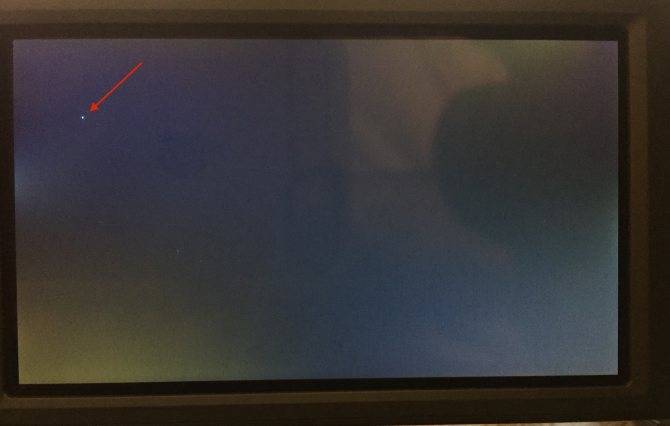
![Проверка монитора на битые пиксели – способы определения [2020]](https://media-digital.ru/wp-content/uploads/a/9/d/a9d00bb728bcc6c90ea0c9ef96da14a0.jpeg)